Parfois, vous avez peut-être besoin de mettre en miroir un iPhone sur votre ordinateur pour profiter des fichiers multimédias sur un grand écran, par exemple, vous voulez regarder des films stockés sur votre téléphone sur votre ordinateur, vous souhaitez faire un tutoriel commenté d'utilisation du téléphone, etc. Mais vous ne savez pas comment faire, ne vous inquiétez pas ! Nous allons vous présenter comment afficher l'écran iPhone sur PC dans cet article.

Partie 1. Afficher l'écran iPhone sur PC avec Aiseesoft Phone Mirror
Aiseesoft Phone Mirror est un logiciel professionnel qui vous permet d'afficher l'écran iPhone et Android sur votre ordinateur en plein écran ou en demi-écran. Vous pouvez aussi dessiner et ajouter du texte sur l'écran du téléphone qui est diffusé sur l'ordinateur.
De plus, Aiseesoft Phone Mirror permet d'enregistrer l'écran et de prendre des instantanés pendant la diffusion d'écran. Ici, suivez les étapes ci-dessous pour afficher l'écran iPhone sur PC avec ce programme.
Aiseesoft Phone Mirror
- Mettre en miroir l'écran du téléphone Android et iOS sur l'ordinateur en temps réel.
- Afficher librement l'écran du téléphone sur l'ordinateur en plein écran ou en demi-écran.
- Enregistrer l'écran du téléphone sur l'ordinateur pendant le processus de mise en miroir.
- Prendre en charge le dessin et la saisie de texte sur l'écran du téléphone qui est diffusé sur l'ordinateur.
- Prendre des captures d'écran sur l'ordinateur pendant la diffusion d'écran.
Étape 1 Lancer Aiseesoft Phone Mirror sur le PC
Téléchargez et installez Aiseesoft Phone Mirror sur votre ordinateur, lancez ce programme et sélectionnez iOS Mirror.
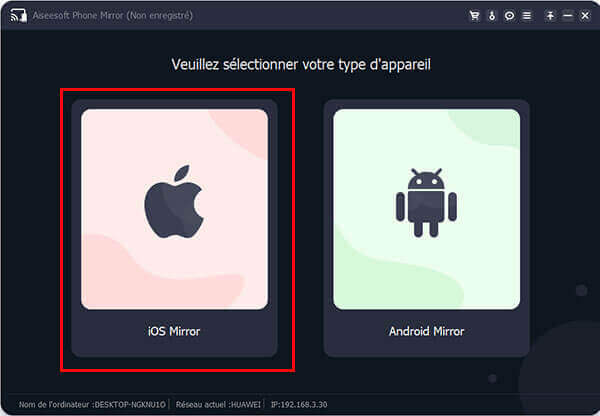 Lancer Aiseesoft Phone Mirror sur le PC
Lancer Aiseesoft Phone Mirror sur le PC
Étape 2 Connecter iPhone à PC
Pour diffuser l'écran sur PC, choisissez Miroir Écran. Il existe deux façons d'établir la connexion entre l'iPhone et PC. Ici, nous prenons la connexion par Wi-Fi comme exemple.
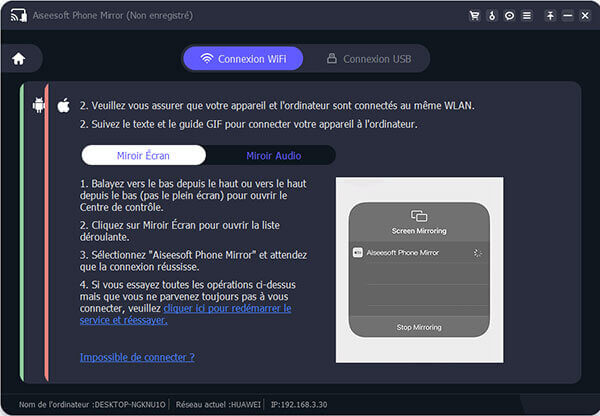 Connecter iPhone à PC
Connecter iPhone à PC
Suivez les étapes indiquées dans l'interface de logiciel pour connecter iPhone à PC, le PC et votre iPhone doivent être connecté au même réseau.
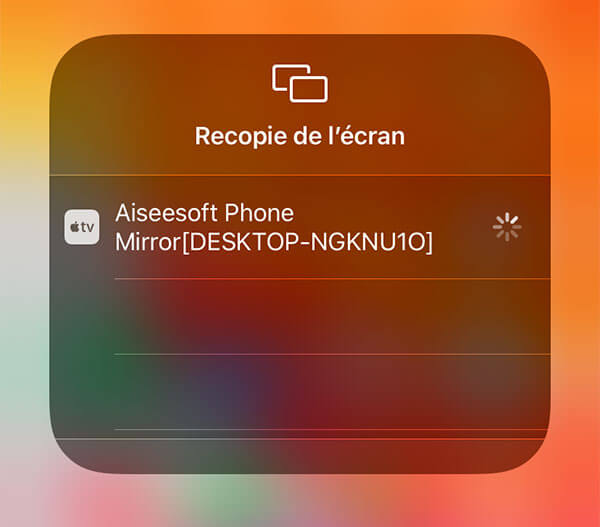 Connecter iPhone à PC
Connecter iPhone à PC
Étape 3 Afficher l'écran iPhone sur le PC
Une fois connecté avec succès, l'écran de votre iPhone sera affiché sur votre ordinateur. Si vous avez besoin d'afficher l'écran du téléphone sur l'ordinateur en plein écran, cliquez sur l'icône de quadruple flèche en bas à droite.
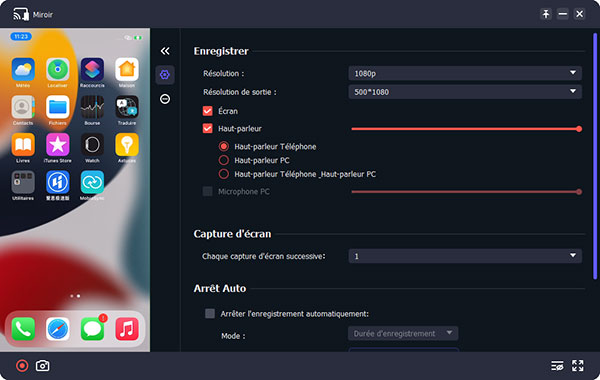 Afficher l'écran iPhone sur le PC
Afficher l'écran iPhone sur le PC
Vous pouvez enregistrer l'écran de votre iPhone sur l'ordinateur pendant le processus de mise en miroir, cliquez sur l'icône en forme de cercle rouge dans le coin inférieur gauche.
Si vous voulez prendre des captures d'écran sur l'ordinateur pendant la diffusion d'écran, cliquez sur l'icône en forme de caméra en bas à gauche.
Pour ajuster les paramètres, cliquez sur l'icône Menu dans le coin supérieur droit et sélectionnez l'option Préférences pour accéder à la fenêtre Préférences. Ensuite, vous pouvez définir le format de capture d'image, le format vidéo, le fichier de sortie, etc.
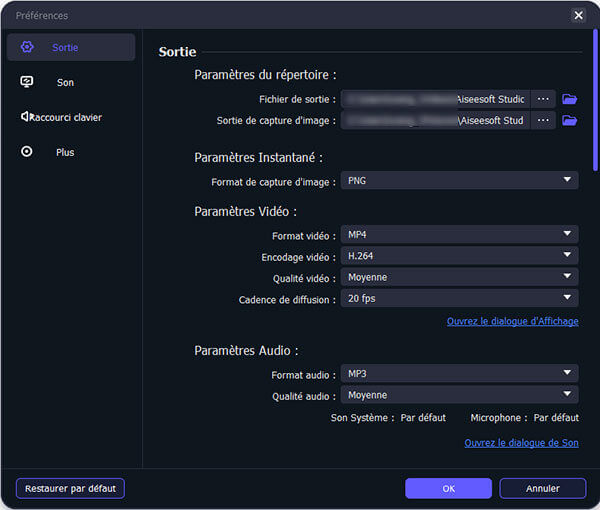 Modifier les préférences
Modifier les préférences
Vous pourriez être intéressé par un enregistreur vidéo et audio Windows.
Partie 2. Afficher l'écran iPhone sur PC avec LonelyScreen
LonelyScreen est un outil qui vous permet de diffuser l'écran de votre iPhone sur PC. Vous pouvez capturer et enregistrer le jeu, le film, la présentation de l'iPhone avec ce programme. D'ailleurs, vous pouvez également afficher l'écran iPad sur votre ordinateur avec LonelyScreen.
Étape 1 Accédez au site officiel de LonelyScreen : https://www.lonelyscreen.com/
Étape 2 Téléchargez et installez LonelyScreen sur votre ordinateur. Une fois installée, l'application se lancera d'elle-même.
Autorisez l'accès si le Pare-feu de Windows s'affichera sur votre écran une fenêtre pop-up d'avertissement.
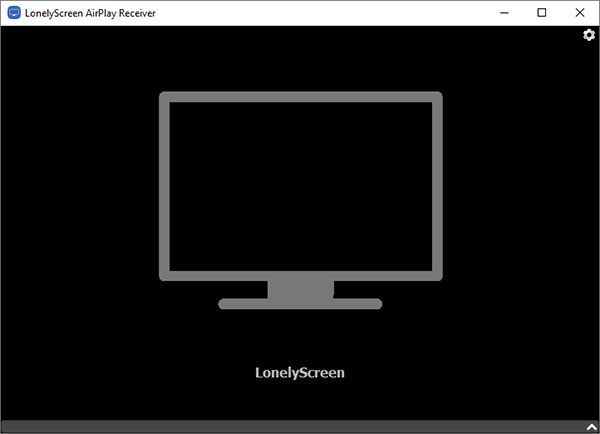 L'interface de LonelyScreen
L'interface de LonelyScreen
Étape 3 Sur votre iPhone, balayez vers le bas depuis le haut ou vers le haut depuis le bas pour ouvrir le Centre de contrôle. Appuyez sur le bouton AirPlay et trouvez l'option LonelyScreen.
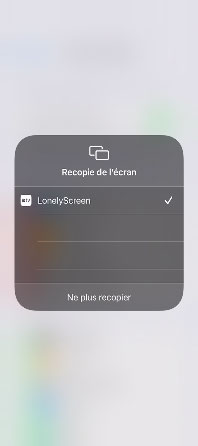 Connecter iPhone à PC par LonelyScreen
Connecter iPhone à PC par LonelyScreen
Étape 4 Une fois que l'iPhone et votre ordinateur sont connectés avec succès via LonelyScreen, l'écran de l'iPhone s'affichera sur le PC.
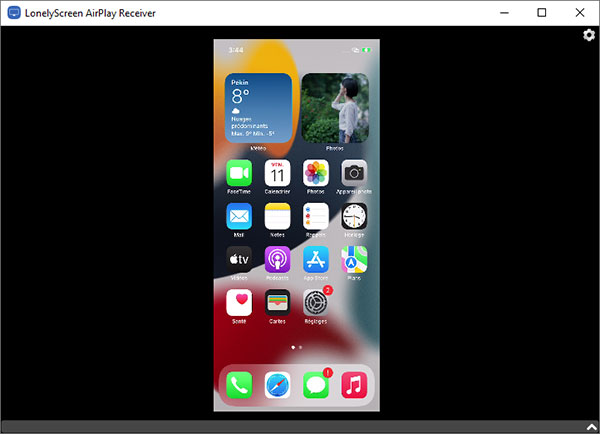 Afficher l'écran iPhone sur PC avec LonelyScreen
Afficher l'écran iPhone sur PC avec LonelyScreen
Conclusion
Cet article a vous présenté deux façons pratiques pour afficher l'écran iPhone sur PC. Comparé avec LonelyScreen, Aiseesoft Phone Mirror est plus multifonctionnel et il permet ainsi d'afficher l'écran Android sur PC. Veuillez laisser un message dans la zone de commentaires au bas de cet article si vous rencontrez des problèmes pendant la diffusion d'écran iPhone sur PC et nous vous répondrons le plus vite possible.
Que pensez-vous de cet article ?
Note : 4,7 / 5 (basé sur 99 votes)
 Rejoignez la discussion et partagez votre voix ici
Rejoignez la discussion et partagez votre voix ici




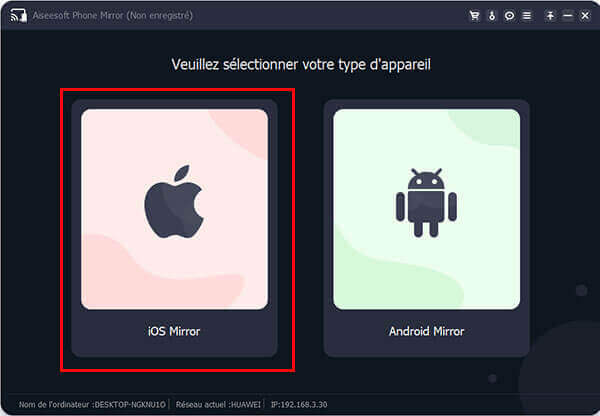
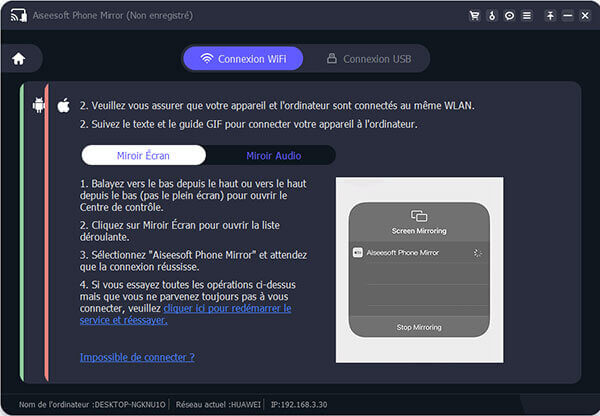
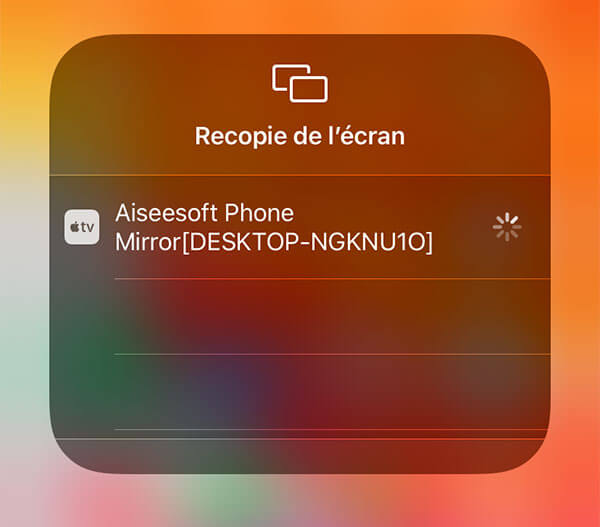
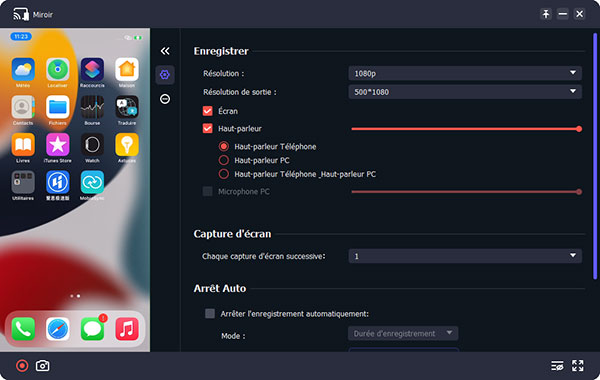
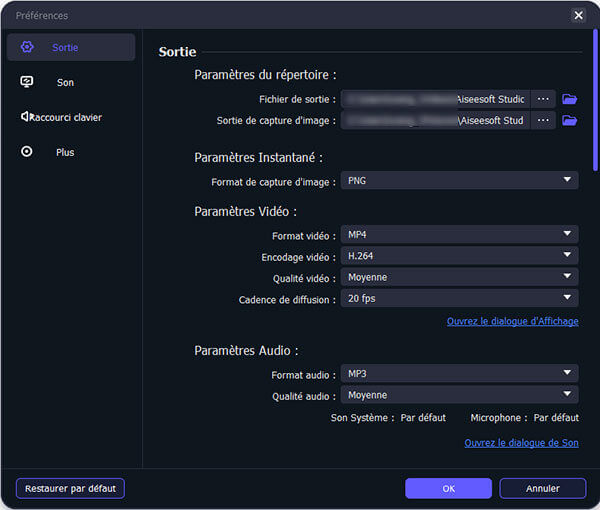
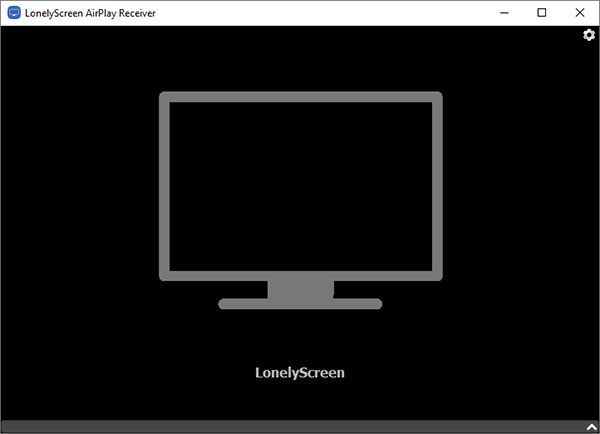
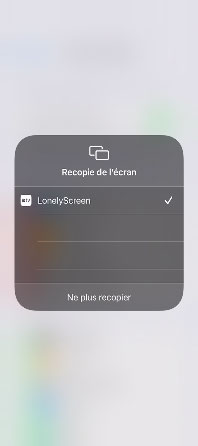
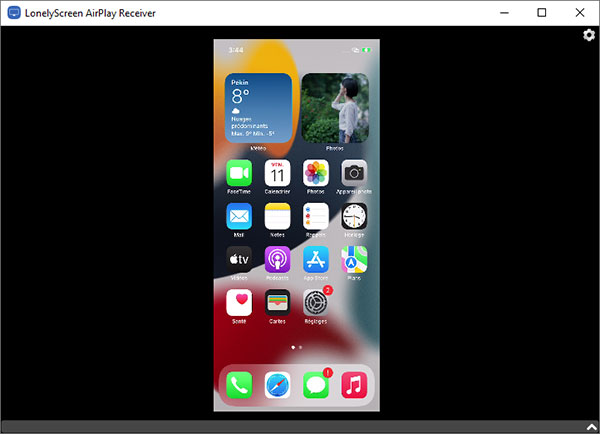
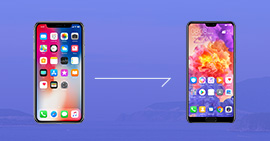 Transférer des données de l'iPhone à Huawei
Transférer des données de l'iPhone à Huawei Synchroniser la musique iPhone
Synchroniser la musique iPhone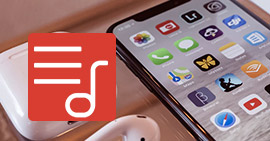 Lecteur musique iPhone
Lecteur musique iPhone
